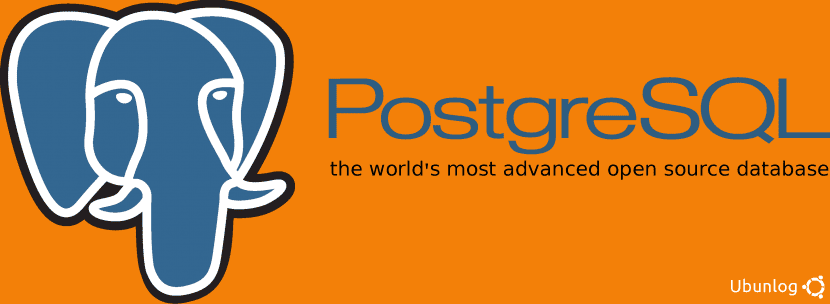
PostgreSQL es un sistema de gestión de bases de datos libre bajo la licencia con su mismo nombre, que además tiene soporte para procedimientos almacenados en lenguajes como Java, C++, Ruby, Python Perl…
Decidir si usar MySQL o PostgreSQL puede llegar a ser un dilema. Parece ser que le primero es algo más rápido que el segundo, pero el segundo, al ser libre, es mucho más denso en cuanto a características. Por ello, en Ubunlog queremos enseñarte como descargar, instalar y preparar PostgreSQL para usarlo en Ubuntu (o cualquier otra distro de Linux) de la forma más sencilla posible.
Instalando PostgreSQL
Para instalarlo, tenemos que añadir un nuevo repositorio a nuestra lista de repositorios. Podemos hacerlo fácilmente añadiendo una línea a nuestro sources.list con el repositorio en cuestión. Para ello ejecutamos:
sudo sh -c ‘echo «deb http://apt.postgresql.org/pub/repos/apt/ `lsb_release -cs`-pgdg main» >> /etc/apt/sources.list.d/pgdg.list’
Ahora tenemos que descargar la llave GPG para que apt pueda comprovar la validez de los paquetes que descarguemos del anterior repositorio. Ejecutamos:
wget -q https://www.postgresql.org/media/keys/ACCC4CF8.asc -O – | sudo apt-key add –
A continuación actualizamos los repositorios:
sudo apt-get update
Y para finalizar, instalamos los paquetes correspondientes de PostgreSQL:
sudo apt-get install postgresql postgresql-contrib
Preparar PostgreSQL para su uso
Para poder empezar a usar PostgreSQL, primero tenemos que conectarnos a su servidor. Para ello, al instalar PostgreSQL en realidad se nos ha creado un usuario de sistema con nombre «postgres». Este usuario tiene privilegios de administración de la base de datos de PostgreSQL, así que el primer paso es iniciar sesión con dicho usuario:
sudo su – postgres
Ahora tenemos que iniciar la terminal de PostgreSQL para iniciar sesión en el servidor de la base de datos. Para ello ejecutamos ‘psql’ y nos loggeamos para conectarnos al servidor.
psql
Si queremos echar un vistazo a la conexión o a la versión que tenemos de PostgreSQL, podemos ejecutar el siguiente comando:
postgres-# \conninfo
Finalmente, para desconectarnos del servidor de la base de datos, podemos hacerlo ejecutando lo siguiente:
postgres-# \q
exit
Notad que el comando «exit» lo ejecutamos para salir de la sesión que habíamos iniciado al inicio bajo el usuario «postgres».
Si habéis tenido algún problema durante la instalación o la preparación de PostgreSQL, dejádnoslo en la sección de comentarios y haremos todo lo posible por ayudaros. Hasta la próxima.
Con la primera linea de comandos me sale lo siguiente
“deb: 1: “deb: ‘echo: not found
excelent bro